روابط سريعة
إذا كنت تخطط للحصول على جهاز MacBook ، فإن البحث عن ميزات وعيوب أجهزة Apple يمكن أن يقطع شوطًا طويلاً في صياغة قرار الشراء. لا تريد شراء جهاز جديد فقط لتجد أنه يواجه مشكلة سيئة السمعة.
ولكن إذا كنت قد اشتريت بالفعل MacBook ولاحظت وجود مشكلة ، فقد يكون هناك طريقة لحلها. إليك بعض من أكبر أخطاء أجهزة MacBook من Apple ، وكيفية إصلاحها إذا كنت متأثرًا بذلك.
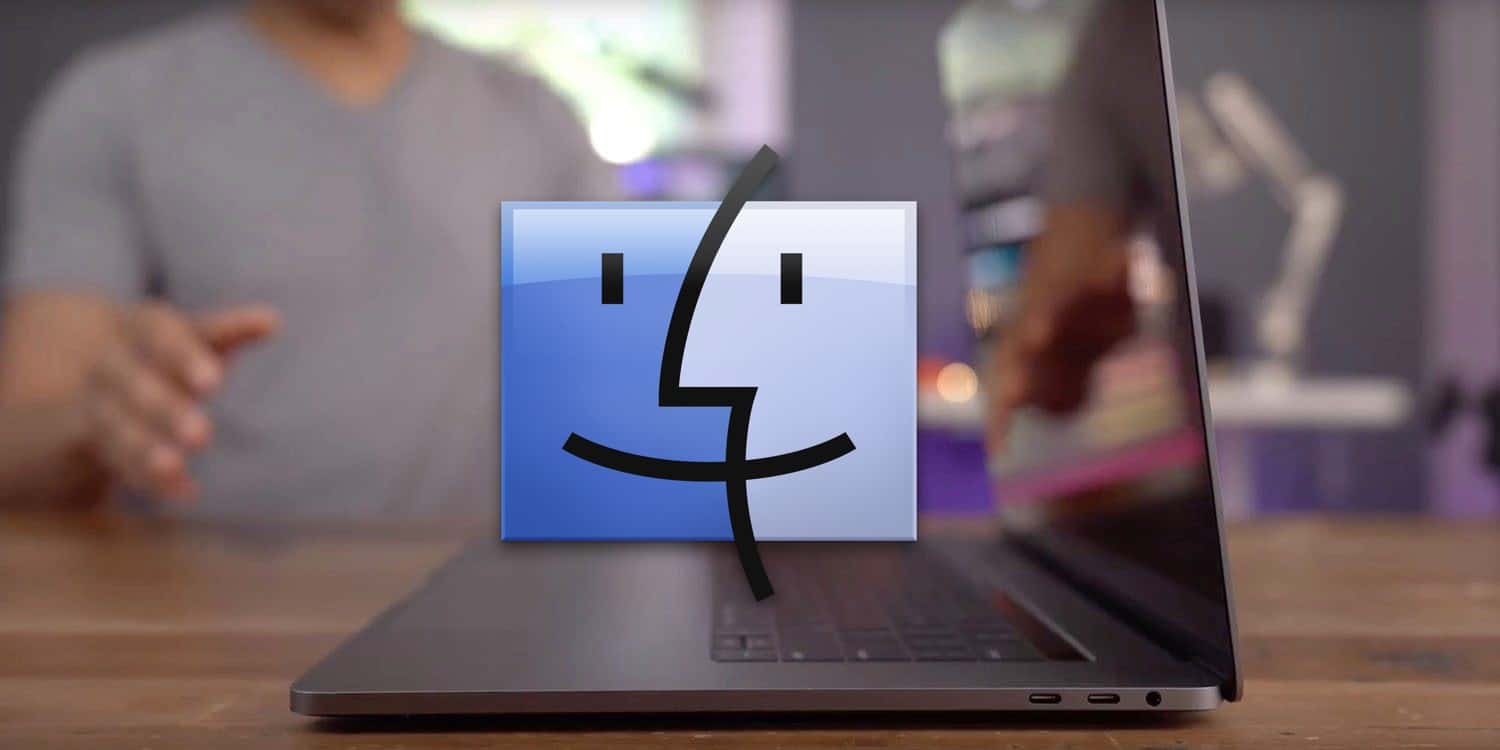
1. الأجيال الأولى من لوحة المفاتيح Butterfly
عندما أطلقت Apple جهاز MacBook الذي تم تجديده بحجم 12 بوصة في عام 2015 ، جاء مزودًا بلوحة مفاتيح مختلفة بشكل ملحوظ. وفقًا للشركة ، كان الهدف من إعادة تصميم لوحة المفاتيح هو استيعاب الإطار الأنيق للجهاز.
من المؤكد أن آلية Butterfly الموجودة أسفل المفاتيح أدت إلى مفاتيح أرق من الآلية التقليدية. مع مرور الوقت ، طبقت Apple هذا التصميم على طرازي MacBook Pro و MacBook Air الجديدين أيضًا. في وقت كتابة هذا التقرير ، تحتوي أجهزة Apple على لوحة مفاتيح Butterfly من الجيل الثالث.
ومع ذلك ، بالنسبة لمعظم مستخدمي Mac ، كانت لوحة المفاتيح Butterfly عائق أكثر من مساعد. على وجه الخصوص ، كان مفتاح المسافة غير موثوق به للغاية. بعد فترة من الاستخدام ، بدا الأمر وكأنه أصبح أعلى على الجانب الأيمن ، مع استجابة الجانب الأيسر فقط للضغط.
عانت لوحة مفاتيح Apple أيضًا من عدة حالات للمفاتيح اللاصقة. كان هذا نتيجة للعمق الضحل للمفاتيح ، مما يسهل عليها التعلق داخل أخاديد اللوحة.
والأسوأ من ذلك أن لوحة المفاتيح كانت حساسة للغبار والحطام. إذا تعرض مفتاح ما إلى جزيئات الغبار ، فمن المحتمل ألا يعمل بشكل صحيح مرة أخرى. هذه المشاكل موجودة من الجيل الأول من لوحات مفاتيح Butterfly إلى الجيل الثالث.
إذا كنت في مكان يحتوي على الغبار أو حطام الطعام الذي يمكن أن يجد طريقه إلى أسفل لوحة المفاتيح ، فاستخدم منظف لإزالته. لقد بحثنا أيضًا في ما يمكنك فعله لإصلاح لوحة مفاتيح MacBook العالقة. الأشخاص الذين يعانون من حالات متكررة من المفاتيح المتوقفة أو شريط المسافة المعطل يمكنهم الإنضمام إلى برنامج خدمة لوحة المفاتيح من Apple.
2. فشل SSD على MacBook Pro
إذا اشتريت جهاز MacBook Pro بحجم 13 بوصة بين عامي 2017 و 2018 ، فهناك احتمال أن تفقد بياناتك. يمكن أيضًا أن يتم منعك من الوصول إلى محرك الأقراص.
كما اتضح ، واجهت شركة Apple مشاكل مع مجموعتها من محركات أقراص الحالة الصلبة لهذا الجيل من أجهزة الكمبيوتر المحمولة. وفقًا لشركة Apple ، فإن بعض وحدات تخزين Macbook Pro بحجم 128 جيجابايت و 256 جيجابايت لديها خطأ في النظام قد يؤدي إلى فقد البيانات على SSD. معرفة علامات التحذير التي تشير إلى أن SSD الخاص بك على وشك الفشل يمكن أن تساعدك على الحماية من مشكلات مثل هذه.
للتحقق مما إذا كان الكمبيوتر المحمول يعاني من هذا الخطأ ، تحتاج إلى تحديد طراز MacBook Pro لديك. تأثرت بهذا فقط أجهزة الكمبيوتر المحمولة مقاس 13 بوصة التي لا تعمل باللمس.
انتقل إلى صفحة برنامج خدمة SSD من Apple وأدخل الرقم التسلسلي لجهازك لمعرفة ما إذا كنت مؤهلاً أم لا. إذا كان كذلك ، فستقوم Apple أو موفر خدمة معتمد من Apple سيقوم بإستبدال محرك الأقراص المتأثر مجانًا. نوصي بعمل نسخة احتياطية لبيانات Mac الخاصة بك على الفور والذهاب لمركز الخدمة في أقرب وقت ممكن ، حيث قد تفقد البيانات بشكل غير قابل للاسترداد.
3. الطلاء المضاد للانعكاس على شاشة Retina
عند الحديث عن أخطاء Mac ، فمن المستحيل عدم ذكر خفوت شاشة Retina أو انفصال الطبقات. كانت هذه مشكلة في طرازات MacBook و MacBook Pro المصنعة من 2012 إلى 2017.
تُعد Retina من Apple اسمًا تسويقيًا لشاشاتها عالية الكثافة بالبكسل ، مما ينتج عنه صورة أوضح. لسوء الحظ ، فإن العديد من طرازات MacBook التي تقدم هذه الشاشة لأول مرة لها عيوب في عملية الطلاء المضاد للانعكاس ، والتي تحدث عندما تنقسم المواد إلى طبقات.
في البداية ، يظهر الكسر على الطلاء المضاد للانعكاس لشاشة العرض Retina كخفوت، حتى ينتشر ويشكل طبقة على الشاشة. عندما يحدث هذا ، يكون من الأصعب استخدام الشاشة على جهاز Mac.
وفقًا لشركة Apple ، يمكن أن يؤدي التأثير أو الضغط على سطح الشاشة إلى ذلك. ومع ذلك ، حدد الأشخاص أيضًا أن الطلاء المطبق على شاشة Retina كان ضعيفًا للغاية. وهذا بدوره يؤثر على قدرة السطح على تحمل التوتر.
لا يوجد حل مؤكد لحل خفوت شاشة Retina على جهاز Mac. عند نقطة واحدة ، عرضت Apple استبدال شاشات المستخدمين المتأثرين. ومع ذلك ، انتهت هذه الخدمة.
ما لم تشعر بالثقة الكافية لاستبدال الشاشة بنفسك ، فمن الأفضل لك الاتصال بدعم Apple أو بمزود خدمة معتمد للنظر في خيارات الاستبدال.
4. Touch Bar
على الرغم من أن البعض قد يقسمون بفائدة Touch Bar في MacBook Pro ، إلا أن هذه الميزة المبتكرة بها الكثير من العيوب التي تجعلها إضافة تستحق أن تكون في هذه القائمة.
تم إطلاق Touch Bar مع 2016 MacBook Pro. يوفر هذا الشريط شاشة OLED ، بدلاً من مفاتيح الوظائف القديمة ، يوفر عناصر تحكم ديناميكية لبرامج Mac. على الرغم من أنها ميزة ممتعة ونقطة بيع رائعة في المتجر ، إلا أنها لم تكن مفيدة.
نظرًا لأن Touch Bar كان بديلاً لمفاتيح الوظائف ، فقد كان التوقع العام هو تحسين الكفاءة. ومع ذلك ، وجد معظمهم أن Touch Bar مخيب للآمال أكثر من أي شيء آخر.
على عكس مفاتيح الوظائف ، التي كانت سريعة ومتجاوبة مع التعليمات ، يجعل Touch Bar أداء الإجراءات الشائعة أبطأ. على سبيل المثال ، ضبط السطوع باستخدام مفتاح الوظيفة يستغرق أجزاء من الثانية بعضلات الذاكرة. في حالة Touch Bar ، يجب عليك التركيز على الشريط وتوجيه إصبعك وتحريك شريط التمرير لأداء نفس الإجراء.
هذا هو الحال خاصة مع مفتاح Escape المشترك ، والذي يمكن أن يختفي مع بعض عناصر التحكم في Touch Bar. خطأ آخر هو مدى سهولة تحريك الإجراءات عن طريق تمرير أصابعك بخفة على الشريط.
لسوء الحظ ، بخلاف المشكلات الأخرى المذكورة أعلاه ، لا يوجد إمكانية للإستبدال أو خدمة Apple رسمية لهذه المشكلات. نوصي إما بجعل Touch Bar أكثر فائدة لك ، أو يمكنك تعطيله بالكامل إذا كنت تفضل ذلك.
هل شراء جهاز Mac لا يزال يستحق العناء؟
لقد رأينا أعلاه أنه حتى Apple ليست محصنة ضد مشاكل المعدات والأخطاء. سواء أكنت تشتري جهاز Mac قديمًا أم جديدًا ، فهناك فرصة في مواجهة بعض المشكلات المذكورة أعلاه.
ومع ذلك ، فإن معظم الجوانب الأخرى لأجهزة كمبيوتر Apple هي من الدرجة الأولى. هذه عيوب بسيطة نسبيًا وقليلة الظهور على أجهزة الكمبيوتر الصلبة ، لذا لا يزال بإمكانك الشراء بثقة في معظم الحالات. إذا كانت لديك مشكلات أخرى مع جهاز Mac ، فقم بإلقاء نظرة على أفضل الأدوات المجانية لإصلاح مشكلات macOS الشائعة.







